教程不断更新中:http://www.armbbs.cn/forum.php?mod=viewthread&tid=98429
第23章 emWin6.x的PNG图片显示
本期主要讲emWin支持的PNG图片显示,官方支持的主要有两种显示方法,一种方法是直接从外部存储器读取数据并显示,这种方法的好处就是不需要大的RAM,每次读取一些数据显示一次,缺点就是显示速度稍慢。另一种是从外部存储器读取整个图片到RAM(比如内部SRAM,外部SRAM或者外部SDRAM),然后再显示图片,这种方法的显示速度要稍快些。一般情况下,PNG图片主要是用来做图标使用,图标都比较小,所以两种方法区别不大,后者稍快些。
23.1 初学者重要提示
23.2 PNG图片基础知识
23.3 PNG图片的API函数及其显示方法
23.4 实验例程说明(RTOS)
23.5 实验例程说明(裸机)
23.6 总结
23.1 初学者重要提示
1、 emWin库中是不包含PNG的,需要用户自己添加PNG库,对于初学者来说,这点要特别注意。
2、 PNG图片显示的所有API函数在emWin手册中都有讲解,下图是中文版手册里面API函数的位置

下图是英文版手册里面API函数的位置:
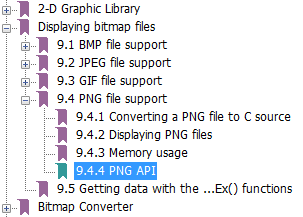
3、 本章教程使用的外部存储器是SD卡,实际项目中使用任何其它类型的存储器都可以的,支不支持文件系统都没有关系的,使用方法与本章教程一样,用户要做的就是把图片从外部存储器读出即可。
23.2 PNG图片基础知识
关于PNG图片格式方面的知识,推荐大家看wiki百科上面的介绍:
- https://en.wikipedia.org/wiki/Portable_Network_Graphics 讲解非常详细。
- 如果觉得英文版读起来比较吃力些,可以看wiki中文版,只是资料没有英文的详细:https://zh.wikipedia.org/wiki/PNG 。
- 更多PNG图片的知识可以google或者百度进行了解。
推荐初学者了解一下PNG图片的格式,如果没有了解也是没有任何关系的,直接调用emWin的API函数就可以显示PNG图片了。
----------------------------------------------------------------------------------------------------------
下面这点小知识还是要知道的:
便携式网络图形(Portable Network Graphics,PNG)是一种无损压缩的位图图形格式,支持索引、灰度、RGB三种颜色方案以及Alpha通道等特性。PNG的开发目标是改善并替换GIF作为适合网络传输的格式而且不需专利许可,所以被广泛应用于互联网及其它方面上。PNG另一个非正式的名称来源为递归缩写:“PNG is Not GIF”。
PNG图片的特性:
- 支持256色调色板技术以产生小体积文件。
- 最高支持48位真彩色图像以及16位灰度图像。
- 支持Alpha通道的透明/半透明特性。
- 支持图像亮度的Gamma校准信息。
- 支持存储附加文本信息,以保留图像名称、作者、版权、创作时间、注释等信息。
- 使用无损压缩。
- 渐近显示和流式读写,适合在网络传输中快速显示预览效果后再展示全貌。
- 使用CRC防止文件出错。
- 最新的PNG标准允许在一个文件内存储多幅图像。
emWin对PNG的支持来自Glenn Randers-Pehrson、Guy Eric Schalnat和Andreas Dilger的libpng库,该库可在www.libpng.org下免费获得。emWin对该库的使用符合GUIPNGpng.h中的版权通知,通知中允许使用该库,而没有任何限制。
23.3 PNG图片的API函数及其显示方法
当前emWin支持的API函数有如下6个:
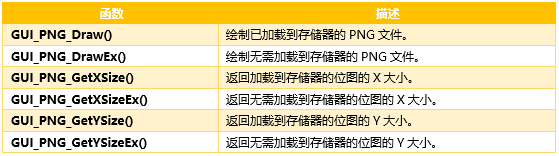
从上面的表格中可以看出,emWin支持PNG文件显示主要有两种类型的函数,一类是以Ex结尾的函数,这种函数显示PNG图片是一边从外部存储器加载数据一边显示,显示速度相对较慢,适用于内存较小的场合。另一类是不以Ex结尾的函数,这种函数直接从指定的地址读取数据进行显示(注意,这里的地址需是总线式地址,比如外部SDRAM,外部SRAM,内部Flash和内部SRAM都可以),显示速度相对稍快。
本章教程会对这两种方式都进行说明:
- int GUI_PNG_Draw(const void * pFileData, int FileSize, int x0, int y0);
此函数直接从地址pFileData,读取PNG图片的数据,将图片显示到用户设置的位置(x0, y0)。
- int GUI_PNG_GetXSizeEx(GUI_GET_DATA_FUNC * pfGetData, void * p);
此函数通过其回调函数pfGetData读取PNG图片的数据,从而实现边读取图片数据边显示的功能,将图片显示到用户设置的位置(x0, y0)。
另外还有一个知识点需要初学者了解,emWin解码一张PNG图片需要多少RAM?这主要有两部分组成,PNG解码本身需要大约21KB的RAM,外加图片的长度和宽度对RAM需求的影响,具体公式如下:
大约RAM要求= (xSize + 1)* ySize* 4 + 21Kbytes。 xSize代表长度,ySize代表宽度。
23.3.1 PNG库的移植方法
emWin的库中是不含有PNG库的,需要用户自行添加,添加也比较简单,只需用户把源码文件添加到工程里面就可以使用了。
PNG库的下载地址:www.segger.com/link/emwin_png.zip 。下载软件包后,解压出来的是如下四个版本(如果官方升级了,移植方法是一样的):

- 第1步:打开V616文件夹,将PNG文件夹及其里面的源码文件全部复制到emWin工程的emWin文件夹里面(其它任意文件夹都是可以的,不限制)。

- 第2步:以MDK为例,将PNG的源码文件添加到MDK工程里面(IAR同样的设置),下面是部分源码文件的截图。
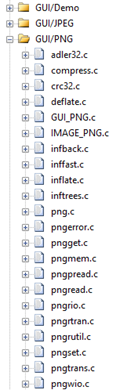
- 第3步:以MDK为例,添加PNG头文件的路径(IAR类似的设置),添加完毕后别忘了点击OK。
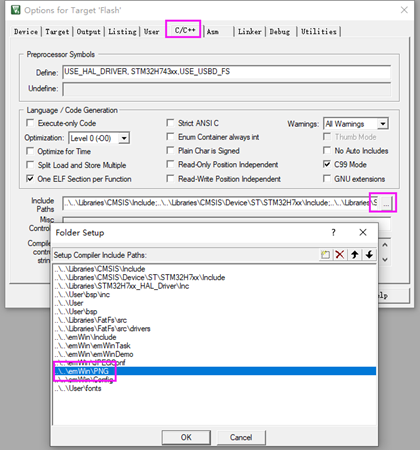
- 第4步:添加完毕后,验证是否已经添加成功,可以进行一次全编译,全编译后看到有几十个警告,这个是正常的,而使用IAR时警告很少。
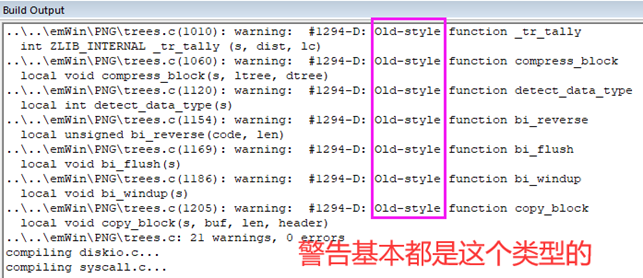
至此,PNG的库就添加成功了。剩下就可以调用PNG的API函数了。
23.3.2 绘制已经加载到存储器的PNG图片
绘制加载到存储器的PNG图片主要是通过函数GUI_PNG_Draw来实现,下面我们分2步来说明如何将SD卡中的PNG图片显示到LCD上面。
- 第1步:将PNG图片复制到SD卡的根目录下,然后通过emWin的动态内存管理函数申请动态内存并将PNG文件加载进来, 这里我们用的是外部SDRAM做emWin的动态内存。
char *_acBuffer; GUI_HMEM hMem; /* 打开文件 */ result = f_open(&file, sFilename, FA_OPEN_EXISTING | FA_READ | FA_OPEN_ALWAYS); if (result != FR_OK) { return; } /* 申请一块内存空间 并且将其清零 */ hMem = GUI_ALLOC_AllocZero(file.obj.objsize); /* 将申请到内存的句柄转换成指针类型 */ _acBuffer = GUI_ALLOC_h2p(hMem); /* 读取文件到动态内存 */ result = f_read(&file, _acBuffer, file.obj.objsize, &bw); if (result != FR_OK) { return; }
- 第2步:将加载到emWin动态内存的PNG图片直接显示即可,然后结合第1步,完整的代码如下:
/* ********************************************************************************************************* * 函 数 名: _ShowPNG2 * 功能说明: 显示PNG图片,使用函数GUI_PNG_Draw * 形 参: sFilename 要读取的文件名 * x 要显示的x轴坐标位置 * y 要显示的y轴坐标位置 * 返 回 值: 无 ********************************************************************************************************* */ void _ShowPNG2(const char *sFilename, int x, int y) { char *_acBuffer; GUI_HMEM hMem; /* 打开文件 */ result = f_open(&file, sFilename, FA_OPEN_EXISTING | FA_READ | FA_OPEN_ALWAYS); if (result != FR_OK) { return; } /* 申请一块内存空间 并且将其清零 */ hMem = GUI_ALLOC_AllocZero(file.obj.objsize); /* 将申请到内存的句柄转换成指针类型 */ _acBuffer = GUI_ALLOC_h2p(hMem); /* 读取文件到动态内存 */ result = f_read(&file, _acBuffer, file.obj.objsize, &bw); if (result != FR_OK) { return; } /* 显示PNG图片 */ GUI_PNG_Draw(_acBuffer, file.obj.objsize, x, y); /* 释放动态内存hMem */ GUI_ALLOC_Free(hMem); /* 关闭文件 */ f_close(&file); }
通过上面两步就完成了PNG图片的动态显示,用户要显示哪个图片,调用函数_ShowPNG2()即可,比如要显示1.png图片,可以调用_ShowPNG2("1.png"),这种方式显示PNG图片相对稍快些。实际显示效果参看本章节配套的实验例程说明。
23.3.3 绘制无需加载到存储器的PNG图片
绘制无需加载到存储器的PNG图片主要是通过函数GUI_PNG_DrawEx来实现,这种方式的优点是需要的内存小,但是显示速度稍慢。下面我们分2步来说明如何将SD卡中的PNG图片显示到LCD上面。
- 第1步:将PNG图片复制到SD卡的根目录下,然后直接调用函数GUI_GIF_DrawSubEx就可以显示。(注意,这里的_GetData函数是与前面BMP,JPEG和GIF图片的_GetData是不同的)
/* ********************************************************************************************************* * 函 数 名: _GetData * 功能说明: 被函数GUI_PNG_DrawEx调用 * 形 参: p FIL类型数据 * NumBytesReq 请求读取的字节数 * ppData 数据指针 * Off 如果Off = 1,那么将重新从其实位置读取 * 返 回 值: 返回读取的字节数 ********************************************************************************************************* */ static int _GetData(void * p, const U8 ** ppData, unsigned NumBytesReq, U32 Off) { static int FileAddress = 0; FIL *file; UINT NumBytesRead; U8 * pData; pData = (U8 *)*ppData; file = (FIL *)p; // // 设置数据读取位置 // if(Off == 1) FileAddress = 0; else FileAddress = Off; result =f_lseek(file, FileAddress); // // 读取数据到缓存 // result = f_read(file, pData, NumBytesReq, &NumBytesRead); // // 返回读取大小 // return NumBytesRead; } /* ********************************************************************************************************* * 函 数 名: _ShowPNG1 * 功能说明: 显示PNG图片,使用函数GUI_PNG_DrawEx * 形 参: sFilename 要显示的图片名字 * x 要显示的x轴坐标位置 * y 要显示的y轴坐标位置 * 返 回 值: 无 ********************************************************************************************************* */ static void _ShowPNG1(const char * sFilename, int x, int y) { /* 打开文件 */ result = f_open(&file, sFilename, FA_OPEN_EXISTING | FA_READ | FA_OPEN_ALWAYS); if (result != FR_OK) { return; } /* 显示PNG图片 */ GUI_PNG_DrawEx(_GetData, &file, x, y); /* 关闭文件 */ f_close(&file); }
- 第2步:用户要显示指定的文件1.png,调用函数_ShowPNG1("1.png")即可显示。
通过上面2步就完成了PNG图片的动态显示,这种方式显示PNG图片速度稍慢,实际显示效果参看本章节配套的实验例程说明。
23.3.4 将PNG格式的图片转换成C文件
使用这种方法可以方便的将较小的PNG格式图片存到内部Flash。将PNG图片转换成C文件需要用到Bin2C.exe小软件。比如,我们将1.png图片(此图片在本章教程配套例子的的Doc文件夹里面)转换成C文件,生成的代码如下:
static const unsigned char _ac1[12721UL + 1] = { 0x89, 0x50, 0x4E, 0x47, 0x0D, 0x0A, 0x1A, 0x0A, 0x00, 0x00, 0x00, 0x0D, 0x49, 0x48, 0x44, 0x52, 0x00, 0x00, 0x00, 0x60, 0x00, 0x00, 0x00, 0x60, 0x08, 0x06, 0x00, 0x00, 0x00, 0xE2, 0x98, 0x77, 0x38, 0x00, 0x00, 0x20, 0x00, 0x49, 0x44, 0x41, 0x54, 0x78, 0x9C, 0xDD, 0xBD, 0x79, 0x94, 0x5C, 0xD7, 0x7D, 0xDF, 0xF9, 0xB9, 0xF7, 0x2D, 0xB5, 0x74, 0xF5, 0xDE, 0x68, 0x00, 0x8D, 0x46, 0x03, 0xC4, 0x4A, 0x82, 0x20, 0x08, 0x82, 0x20, 0x09, 0xAE, 0xA2, 0x25, 0x93, 0x12, 0x29, 0x5B, 0x92, 0x65, 0x91, 0x11, 0x6D, 0x29, 0x56, 0x9C, 0x4C, 0x1 /* 其余数据省略 */ }
用户显示时调用函数GUI_PNG_Draw(_ac1, sizeof(_ac1), 0, 0)即可。
23.4 实验例程说明(RTOS)
配套例子:
V7-524_emWin6.x实验_PNG图片显示(RTOS)
实验目的:
- 学习emWin的PNG图片显示。
- emWin功能的实现在MainTask.c文件里面。
实验内容:
1、K1按键按下,串口或者RTT打印任务执行情况(串口波特率115200,数据位8,奇偶校验位无,停止位1)。
2、(1) 凡是用到printf函数的全部通过函数App_Printf实现。
(2) App_Printf函数做了信号量的互斥操作,解决资源共享问题。
3、默认上电是通过串口打印信息,如果使用RTT打印信息:
MDK AC5,MDK AC6或IAR通过使能bsp.h文件中的宏定义为1即可
#define Enable_RTTViewer 1
4、各个任务实现的功能如下:
App Task Start 任务 :启动任务,这里用作BSP驱动包处理。
App Task MspPro任务 :消息处理,这里用作LED闪烁。
App Task UserIF 任务 :按键消息处理。
App Task COM 任务 :暂未使用。
App Task GUI 任务 :GUI任务。
μCOS-III任务调试信息(按K1按键,串口打印):

RTT 打印信息方式:

程序设计:
任务栈大小分配:
μCOS-III任务栈大小在app_cfg.h文件中配置:
#define APP_CFG_TASK_START_STK_SIZE 512u
#define APP_CFG_TASK_MsgPro_STK_SIZE 2048u
#define APP_CFG_TASK_COM_STK_SIZE 512u
#define APP_CFG_TASK_USER_IF_STK_SIZE 512u
#define APP_CFG_TASK_GUI_STK_SIZE 2048u
任务栈大小的单位是4字节,那么每个任务的栈大小如下:
App Task Start 任务 :2048字节。
App Task MspPro任务 :8192字节。
App Task UserIF 任务 :2048字节。
App Task COM 任务 :2048字节。
App Task GUI 任务 :8192字节。
系统栈大小分配:
μCOS-III的系统栈大小在os_cfg_app.h文件中配置:
#define OS_CFG_ISR_STK_SIZE 512u
系统栈大小的单位是4字节,那么这里就是配置系统栈大小为2KB
emWin动态内存配置:
GUIConf.c文件中的配置如下:
#define EX_SRAM 1/*1 used extern sram, 0 used internal sram */ #if EX_SRAM #define GUI_NUMBYTES (1024*1024*24) #else #define GUI_NUMBYTES (100*1024) #endif
通过宏定义来配置使用内部SRAM还是外部的SDRAM做为emWin的动态内存,当配置:
#define EX_SRAM 1 表示使用外部SDRAM作为emWin动态内存,大小24MB。
#define EX_SRAM 0 表示使用内部SRAM作为emWin动态内存,大小100KB。
默认情况下,本教程配套的所有emWin例子都是用外部SDRAM作为emWin动态内存。
emWin界面显示效果:
800*480分辨率界面效果。

23.5 实验例程说明(裸机)
配套例子:
V7-523_emWin6.x实验_PNG图片显示(裸机)
实验目的:
- 学习emWin的PNG图片显示。
- emWin功能的实现在MainTask.c文件里面。
emWin界面显示效果:
800*480分辨率界面效果。
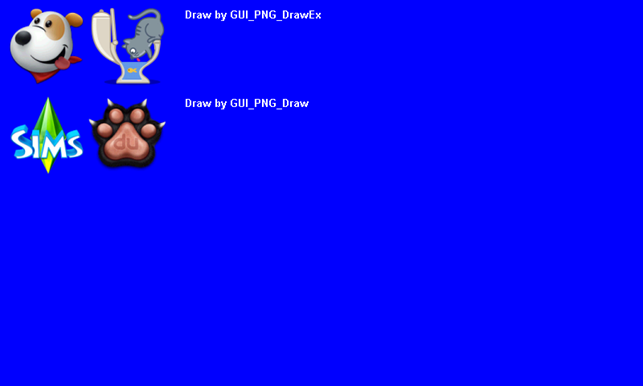
emWin动态内存配置:
GUIConf.c文件中的配置如下:
#define EX_SRAM 1/*1 used extern sram, 0 used internal sram */ #if EX_SRAM #define GUI_NUMBYTES (1024*1024*24) #else #define GUI_NUMBYTES (100*1024) #endif
通过宏定义来配置使用内部SRAM还是外部的SDRAM做为emWin的动态内存,当配置:
#define EX_SRAM 1 表示使用外部SDRAM作为emWin动态内存,大小24MB。
#define EX_SRAM 0 表示使用内部SRAM作为emWin动态内存,大小100KB。
默认情况下,本教程配套的所有emWin例子都是用外部SDRAM作为emWin动态内存。
23.6 总结
本章节主要为大家讲解了PNG图片的绘制,PNG图片在实际项目中用的比较少。对于初学者来说,会使用即可,以后用到了再深入研究。